Inventor + Search = надежно и просто
При работе в Autodesk Inventor остро встают вопросы хранения информации, поиска файлов моделей и сборок, а также совместной работы над проектами группы разработчиков. В этой публикации рассматривается взаимодействие программного продукта компании Autodesk Inventor 10, предназначенного для твердотельного параметрического моделирования, и программного продукта компании INTERMEX Search 8.3 — системы ведения архива технической документации предприятия и управления данными об изделиях.
После установки этих программных продуктов можно начинать работу без каких-либо дополнительных настроек. Все настройки в Search (в нашем случае — в версии Search 8.3) уже произведены разработчиком — компанией INTERMEX, но в процессе работы их можно изменить. Все изменения производятся в клиентской части только с правами администратора. Рассмотрим, как можно вручную настроить Search для работы с Inventor.
Начнем с файлов деталей Inventor, имеющих расширение *.ipt. Для этого, выбрав в меню Search Сервис => Конфигурация => Типы документов, создаем новый тип документа — трехмерная модель. Далее заполняем поля: «Наименование типов документов» — трехмерная модель, «Код типов документов» — 3Д, «Тип файлов для документов» — *.ipt, расширение файла детали Inventor. Выбираем типы объектов, выпускаемых по документам данного типа. Для файлов деталей Inventor это детали. Производим те же действия и для файлов сборок Inventor, имеющих расширение *.iam (рис. 1).
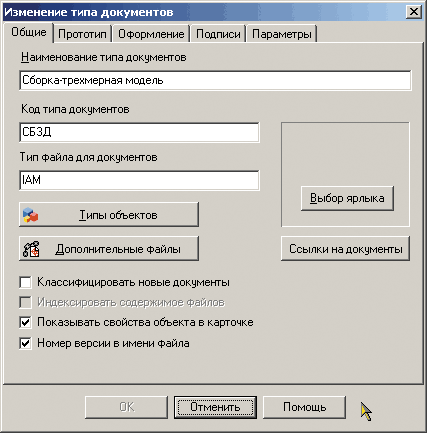
Рис. 1. Свойства типа документа «Сборка — трехмерная модель» в Search
Заменяем значения требуемых полей: «Наименование типов документов» — сборка — трехмерная модель, «Код типов документов» — СБ 3Д, «Тип файлов для документов» — *.iam, расширение файла сборки Inventor. Выбираем типы объектов, выпускаемых по документам данного типа, — это документация. Почему именно документация? Это связано с тем, что для Search сборкой является спецификация, по которой формируется состав изделия, а файл сборки Inventor аналогичен файлу сборочного чертежа. Для обоих типов документов (деталь и сборка) вписываем в окне «Дополнительные файлы» расширение файлов чертежей Inventor, имеющих расширение *.idw.
После установки на компьютер Inventor и Search в основном меню Inventor появляется подменю Search, с помощью пунктов которого осуществляется взаимодействие между ними (рис. 2).

Рис. 2. Пункты меню Search в программе Inventor для работы с деталями
Рассмотрим, как это происходит на практике. Создав в Inventor деталь, для облегчения работы заполняем поля свойств файла детали Inventor (такие, как обозначение, наименование и т.п.). При необходимости поместить деталь в архив Search выбираем пункт меню «Сохранить изменения». Дальше Search автоматически прочитает значения полей свойств файла и на их основе создаст карточку документа. Пользователю останется только выбрать необходимый архив, проверить и дополнить данные карточки.
Найти и посмотреть модель детали можно в программе Inventor с помощью пунктов меню Search «Найти объект» и «Найти документ». Они отличаются тем, что команда «Найти объект» производит поиск из объектов Search, таких как детали и сборки, а команда «Найти документ» выбирает файлы непосредственно из файловых архивов Search. Но результаты этих двух операций при открытии для просмотра модели детали из Search идентичны для Inventor. Просмотр параметров детали в архиве Search осуществляется в программе Inventor с помощью пункта меню Search «Карточка документа». Причем все параметры карточки Search синхронизированы со свойствами файла детали Inventor, и при проведении изменений в карточке Search они меняются и в файле модели Inventor, а при проведении изменений в файле модели Inventor, наоборот — в карточке Search (рис. 3 и 4).
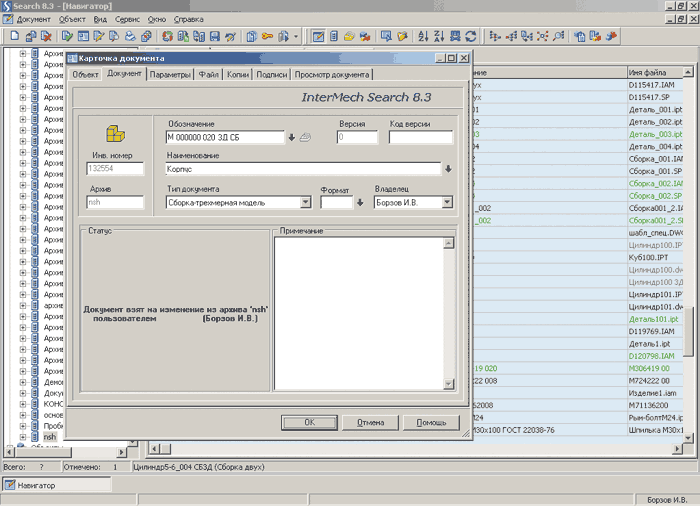
Рис. 3. Карточка документа в Search
Итак, мы взяли деталь из архива на просмотр. Теперь нам необходимо произвести изменения в конструкции. Для этого нужно воспользоваться пунктом меню «Взять на редактирование». При этом Search помечает запись об этом файле зеленым цветом, и другие пользователи могут лишь просматривать его без возможности редактирования. Когда все необходимые изменения произведены, сохраняем файл в архиве Search. Но если выполненные и сохраненные изменения оказались ошибочными, то в программе Inventor при помощи пункта меню Search «Отменить изменения» можно восстановить в архиве Search ранее сохраненную версию файла. При создании новой детали на основе уже существующей модели в программе Inventor используется пункт меню Search «Сохранить как» — тогда все параметры изделия заносятся в карточку вручную. После завершения работы с файлом детали следует воспользоваться в программе Inventor пунктом меню «Search» «Вернуть в архив» — эта команда переносит файл детали с локального диска компьютера в архив Search (заменяет старую версию файла в архиве новой). После этого файл становится доступным для редактирования другими пользователями, а Search помечает запись об этом файле черным цветом.
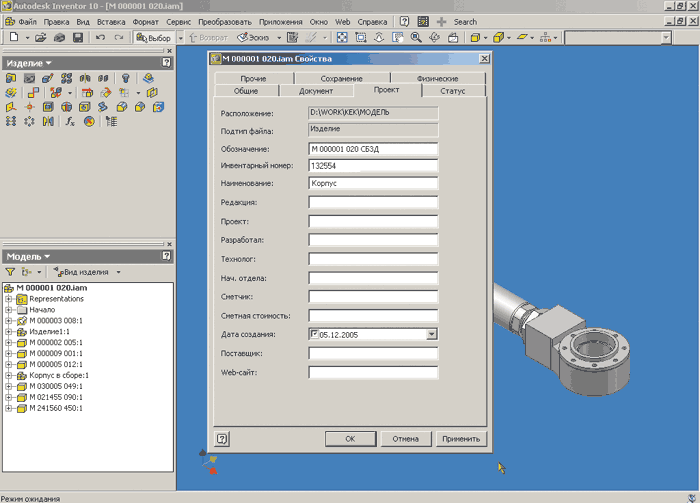
Рис. 4. Свойства файла Inventor
Итак, мы рассмотрели основные пункты меню Search в программе Inventor для работы с деталями. Все они используются также и для работы со сборками Inventor. Рассмотрим теперь на примере работы со сборками, как можно создавать сборку Inventor и как может совместно с ней работать группа конструкторов при помощи программ Inventor и Search.
Создаем в Search документ с типом трехмерная модель (название этого типа определяется в настройках Search). Вносим в карточку все необходимые параметры и приступаем к созданию сборки средствами Inventor. При открытии файла сборки все параметры из карточки сохраняются в соответствующие свойства файла Inventor. Детали и подсборки, входящие в основную сборку, могут быть созданы с нуля или взяты из Search. Это делается в программе Inventor при помощи пунктов меню Search «Добавить компонент (из БД объектов)» и «Добавить компонент (из архива)», позволяющих добавить в сборку Inventor новый компонент (рис. 5).
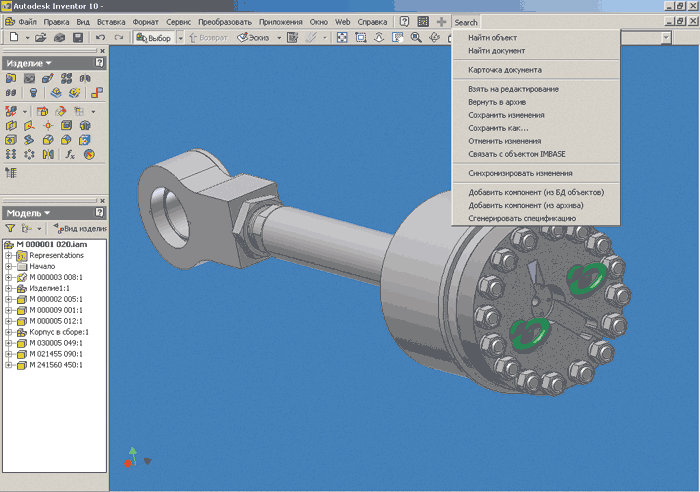
Рис. 5. Пункты меню Search в программе Inventor для работы со сборками
При совместной работе над основной сборкой не всегда известен окончательный вид деталей и подсборок, но могут быть определены их положение и места креплений. Тогда руководитель проекта компонует основную сборку из уже созданных компонентов, а для остальных создает только места крепления и, если возможно, приблизительные контуры. Используя в программе Inventor пункт меню Search «Сохранить изменения» он сохраняет основную сборку в Search. При этом все изменения, произведенные с деталями и подсборками, сохраняются, а вновь созданные детали и подсборки автоматически регистрируются и заносятся в Search. После этого они становятся доступными для других исполнителей. Руководитель проекта выдает задания исполнителям на доработку деталей и подсборок. И поскольку они уже зарегистрированы в Search, то исполнителю не составит труда найти их по обозначению или по другим параметрам изделия и взять необходимые файлы Inventor на редактирование стандартными функциями Search. Если исполнитель периодически сохраняет производимые изменения в Search, то руководитель может отследить все изменения, выполняемые с компонентами сборки, используя в программе Inventor пункт меню Search «Синхронизировать изменения». При этом все файлы на локальном компьютере руководителя проекта заменяются новыми версиями файлов из архива. Это позволяет оперативно отслеживать процесс создания всех компонентов сборки и исправлять ошибки на этапе создания модели.
В программе Inventor в меню Search существует возможность работы с программным продуктом IMBASE (компании INTERMEX), предназначенным для ведения конструкторских и технологических баз данных. Используя в программе Inventor пункт меню Search «Связь с объектом IMBASE», можно связать любую созданную в Inventor модель с любым объектом из таблицы IMBASE. Все данные об этом элементе из полей таблицы IMBASE записываются в свойства файла Inventor и соответственно в карточку Search (рис. 6). При этом объект в Search меняет свой тип (сборка, деталь, покупной элемент и т.п.) на тип элемента IMBASE.
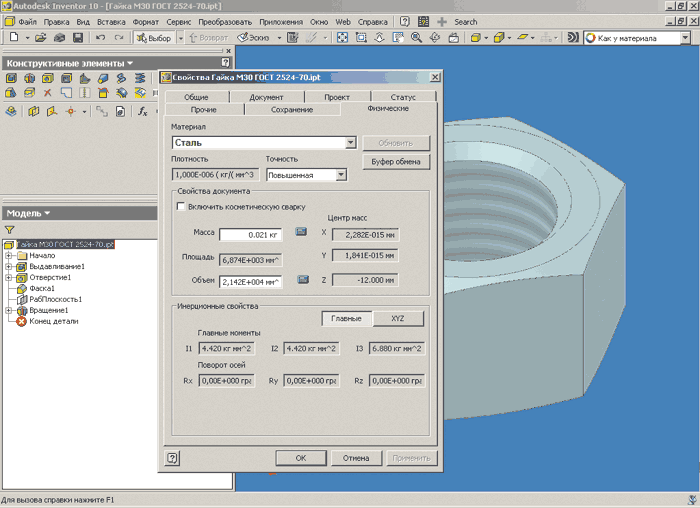
Рис. 6. Свойства файла Inventor после выполнения команды «Связь с объектом IMBASE»
В меню Search находится пункт «Сгенерировать спецификацию», который позволяет автоматически создать спецификацию на основе состава сборки Inventor. Но при этом все детали, входящие в состав сборки, должны быть зарегистрированы в Search. А при вхождении в головную сборку подсборок необходимо предварительно сгенерировать спецификацию на каждую подсборку. В дальнейшем в эту спецификацию можно вносить изменения и добавлять другие элементы вручную, например из IMBASE. При этом все производимые изменения со спецификацией в Search не влияют на состав сборки Inventor, а внесение изменений в состав сборки в Inventor повлияет только на входящие в нее элементы. Например, если удалить деталь из сборки Inventor и заново сгенерировать спецификацию, то из спецификации удалится только запись, соответствующая удаленной детали.
На основе любой детали и сборки Inventor можно создавать чертежные виды. Существует два варианта хранения документации в Search: когда чертеж является главным, а 3D-модель — второстепенной. И более предпочтительный — когда 3D-модель является главной, а чертеж — второстепенным. Выше мы рассматривали настройки Search для второго способа. Чертеж попадет в архив вместе с файлом модели, если файл чертежа будет находиться в одном каталоге с файлом модели и иметь аналогичное название.
Итак, мы рассмотрели возможности взаимодействия программных продуктов Search и Inventor. Их интерфейс достаточно прост и интуитивно понятен, но при этом предоставляет пользователю широкие возможности для быстрой разработки изделий любой сложности и позволяет организовать хранение информации об изделии на протяжении всего его жизненного цикла в едином информационном пространстве предприятия, а также обеспечивает гибкую и оперативную совместную работу группы конструкторов над проектом.
Автор статьи благодарит сотрудников компании INTERMEX, а также «Русскую Промышленную Компанию» за оказанную консультативную помощь в подготовке данного материала и за предоставление демо-версий программных продуктов.
Демо-версии программных продуктов можно заказать в «Русской Промышленной Компании» по е-mail: price@cad.
Информацию о программах, ценах, семинарах и курсах обучения, а также о специальных акциях можно найти на сайте www.cad.ru.
|
Илья Борзов Ведущий инженер ОАО «СКБ ПА» (г.Ковров). |



